Vous rencontrez un problème avec le mode hors ligne sur Steam ? Vous n’êtes pas le seul, plusieurs occurrences ont été relevées chez d’autres utilisateurs. En effet, des joueurs rapportent être bloqués en mode hors ligne. Nous allons donc voir au fil de cet article comment corriger ce dysfonctionnement en plusieurs étapes.
Steam en quelques mots:
Développée par le studio Valve et mise en service en 2003, Steam s’est rapidement imposée comme la plateforme de distribution digitale de jeu vidéo dominante. En effet, outre sa fonctionnalité permettant de regrouper dans une même bibliothèque les jeux dont l’utilisateur est propriétaire, elle fait également office de « réseau social ». Chaque jeu possède un fil d’actualité, alimenté par l’activité des joueurs ou du jeu lui même. Une fenêtre de contacts permet de communiquer avec d’autres utilisateurs et de les inviter à rejoindre une partie. Il est cependant possible de configurer les options de confidentialité afin d’apparaître ou non visible des autres joueurs ou contacts.
Problème avec le mode hors ligne sur Steam : Quelles solutions ?
Avant d’entrer dans des manipulations avancées, voici quelques pistes qui pourraient corriger ce problème:
- Déconnectez vous de votre client Steam et relancez l’application
- Vérifiez que les serveurs Steam sont opérationnels
- Redémarrez votre ordinateur
Videz le cache de téléchargement
Allez dans Steam / Paramètres / Téléchargements et cliquez sur Effacer le cache de téléchargement
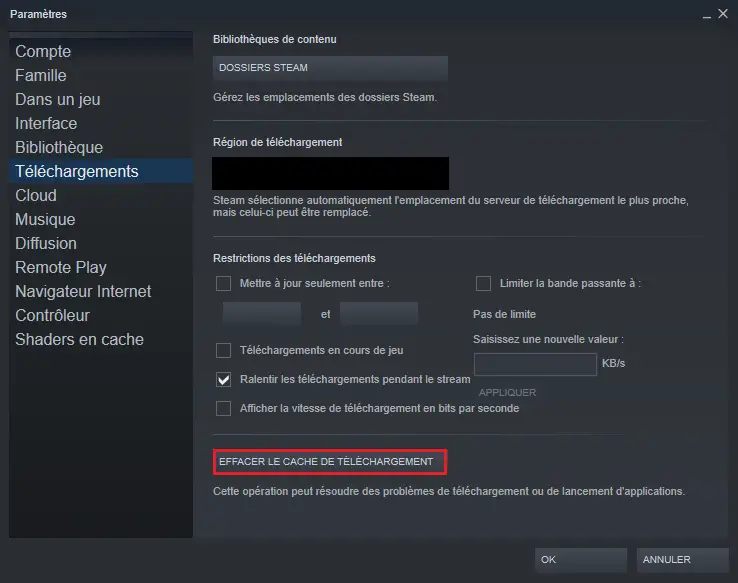
Cette opération vous déconnectera de l’application, reconnectez vous et vérifiez si le problème a été corrigé.
Modifiez les options internet
Dans votre barre de recherche Windows, tapez Options Internet. Cliquez sur l’onglet Avancé et trouvez la ligne Activer le mode protégé amélioré* dans la catégorie Sécurité et décochez la.
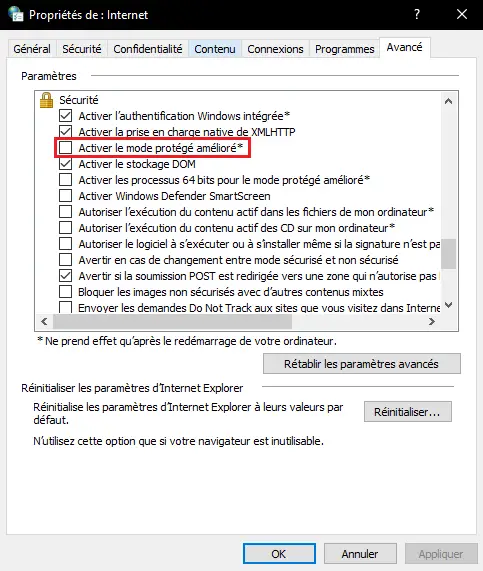
Redémarrez votre ordinateur pour appliquer la modification et relancez Steam pour vérifier si le problème persiste. Si vous avez récemment changé de localisation, assurez-vous que votre accès à Steam n’est pas restreint géographiquement.
Voir aussi: Problème de connexion à Steam en 4g
Modifier le raccourci
Effectuez un clic droit sur l’exécutable de Steam et allez dans Propriétés.
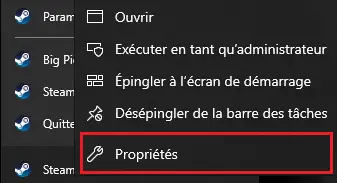
Dans l’onglet Raccourci, trouvez la ligne Cible et ajoutez -tcp à la fin de l’adresse de votre exécutable. Veillez à ajouter un espace après l’adresse cible.
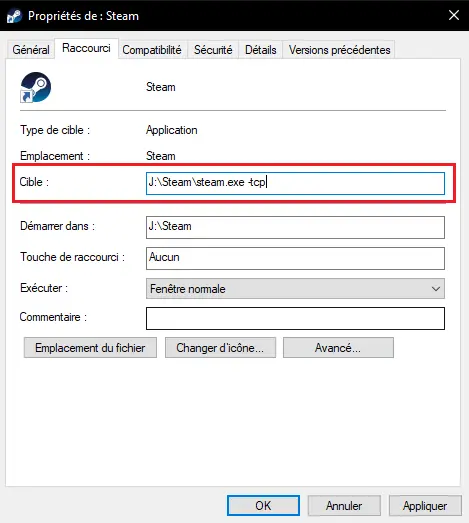
Cliquez sur Appliquer, fermez la fenêtre et relancez Steam.
Réinitialisez winsock
« Parfois, Windows Sockets ou Winsock peuvent être corrompus et vous ne pourrez peut-être pas vous connecter à Internet. L’erreur peut se produire lorsque vous téléchargez un fichier inconnu contenant un script malveillant. Ces scripts peuvent bloquer partiellement Winsock, bloquant votre connexion Internet. Si vous rencontrez des difficultés pour ouvrir des sites Web, cela peut être dû à des paramètres Winsock corrompus.«
Source: https://blog.itgs-solutions.ch/
Ouvrez donc Invite de commandes et tapez dans l’ordre:
- « netsh winsock reset catalog« , appuyez ensuite sur Entrée
- « netsh int ip reset reset.log« et tapez sur Entrée à nouveau
Redémarrez votre ordinateur et essayez à nouveau.
Réinstallez Steam
En dernier recours, supprimez Steam de votre ordinateur et téléchargez le dossier d’installation à partir de cette page: https://cdn.akamai.steamstatic.com/client/installer/SteamSetup.exe
Relancez Steam et vérifiez si le problème a disparu.
En cas de problème persistant, contactez le support Steam et exposez leur votre situation. Néanmoins, n’hésitez pas à nous faire un retour dans les commentaires !


